- Indlæses ikke din Disney Plus på Mac? Du har ikke adgang til noget indhold, men vi har nogle hurtige rettelser.
- For at løse dette problem for evigt, skal du først prøve at deaktivere annonceblokudvidelser i din browser.
- Hvis du har flere problemer på din Mac, foreslår vi at tjekke vores Mac udsteder sektion for mere information.
- For mere omfattende og detaljerede vejledninger til håndtering af lignende problemer, skal du blot bogmærke vores Mac Hub.

Mange fejl og problemer skyldes et rodet system. Renser og optimerer dit system. Download det nu, og gør dit Mac OS hurtigere i blot tre nemme trin:
- Download og installer vaskemaskine X9.
- Vent på, at den starter en automatisk scanning for at finde Mac OS-problemer.
- Klik på Ren for at slippe af med alle mulige problemer.
- Vaskemaskine X9 er downloadet af 0 læsere denne måned.
Disney Plus er en fantastisk streamingtjeneste, men mange brugere rapporterede, at Disney Plus overhovedet ikke indlæses på deres Mac.
Dette kan være et stort problem, da du ikke kan se noget indhold på din MacBook, men der er et par løsninger, som du kan bruge til at løse dette problem.
Hvad skal jeg gøre, hvis Disney Plus ikke indlæses på Mac?
1. Diagnostiser problemet ved hjælp af en effektiv netværksassistent
Vil du præcist identificere synderen? Derefter har du helt klart brug for en professionel netværksassistent. Hvordan vælger du, hvilken der passer til dig?
Du kan bare vælge, hvor let det kan scanne og løse dine Mac-problemer. Med det i tankerne skiller Advanced Network Care sig klart ud fra mængden.
For det første diagnosticerer det hvert enkelt netværksproblem for at glemme alt om at være afbrydelse fra netværket eller ikke kan få adgang til at nyde Disney Plus.
For det andet kan det optimere og fremskynde din streamingtjeneste helt for at sikre, at du får den bedste oplevelse, når du ser de nyeste film og shows.
⇒Få avanceret netværkspleje
2. Deaktiver adblocking i din browser
- Gå til Safari-menu og vælg Indstillinger> Udvidelser.
- Fjern markeringen annonceblok udvidelser.
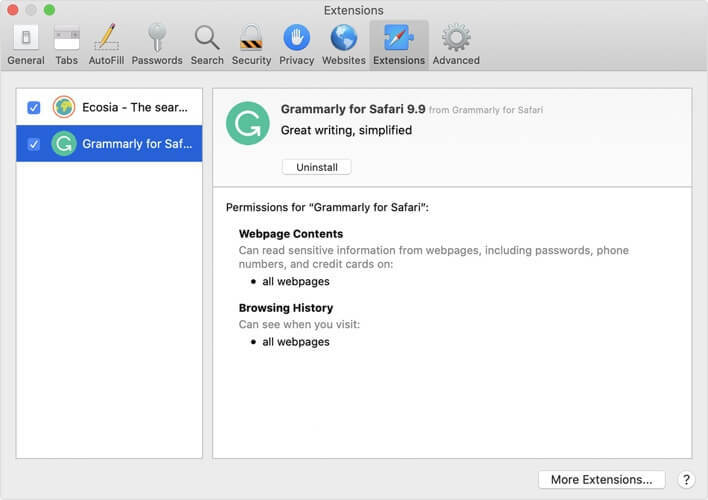
- Gem nu ændringerne, og kontroller, om problemet er løst.
Adblocking-udvidelser er nyttige, men de blokerer undertiden visse koder, der kører i baggrunden, og det kan få Disney Plus til ikke at indlæse.
For at løse dette problem tilrådes det, at du deaktiverer alle annonceblokudvidelser i din browsersom beskrevet ovenfor.
Hvis denne metode fungerer, kan du fortsætte annonceblok deaktiveret helt, eller du kan kun deaktivere det på Disney Plus-webstedet.
Deaktivering, hvis du bruger en anden webbrowser annonceblok burde også gøre tricket. Mange brugere rapporterede, at denne løsning fungerede for dem, så vi opfordrer dig til at prøve den.
- Brug for flere detaljer om, hvordan du deaktiverer AdBlock i Chrome, Edge og andre browsere? Find ud af, hvordan det gøres lige her.
3. Prøv at ændre din browser
Ifølge brugere kan din browser nogle gange forårsage problemer med Disney Plus. Hvis Disney Plus ikke indlæses på Mac, er det muligt, at din browser er problemet.
Indtil videre er den enkleste løsning simpelthen at skifte til en anden browser og kontrollere, om det løser problemet. Mange brugere rapporterede problemer med Chrome.
Så hvis du bruger den som standardbrowser, kan du måske overveje at skifte til en anden browser, når du bruger Disney Plus.
⇒ Hent Opera
4. Tjek din netværksforbindelse
Hvis du har problemer med Disney Plus på din Mac, er din netværksforbindelse måske problemet. For at løse det foreslår brugerne at slutte din Mac til internettet ved hjælp af et Ethernet-kabel.
Hvis det ikke virker, er der et andet trick, du bør overveje. For at løse dette problem skal du blot prøve at genstarte din router/modem.
I denne artikel har vi samlet nogle løsninger, der kan hjælpe dig, hvis Disney Plus ikke indlæses på din Mac. I de fleste tilfælde skyldes problemet din browser eller annonceblokudvidelser, og det kan nemt løses.
Fortæl os, hvilken procedure der hjalp dig denne gang ved at bruge kommentarområdet nedenfor.
FAQ: Lær mere om Disney Plus på Mac
- Kan du få Disney Plus på MacBook?
Ja, det er bekræftet, at Disney Plus fungerer på MacBook.
- Kan du se Disney plus offline på Mac?
Ja, hvis du har Disney Plus-appen installeret, kan du downloade videoer og se dem, mens du ikke har forbindelse til internettet.
- Hvordan kan jeg få Disney + gratis?
Du kan bruge Disney + gratis til den 7-dages prøveperiode, hvis du opretter en ny konto hos dem.

Har du stadig problemer med dit Mac OS?
Løs dem med dette værktøj:
- Download og installer nu Vaskemaskine X9 fra den officielle hjemmeside
- Vent på en automatisk scanning for at starte og få øje på problemerne.
- Klik på Ren for at begynde at optimere dit Mac OS til en bedre oplevelse.
Restoro er blevet downloadet af 0 læsere denne måned.


